當您在計算機上遇到意外錯誤或 Windows 操作系統崩潰或失敗時,這些表明您需要解決一些問題。
-s-
為了修復它,Windows 允許您使用安全模式來診斷錯誤。顯示器分辨率低,顏色少,驅動程序和系統功能只能運行。
您不能執行任何其他任務,例如文字處理軟件、遊戲或使用第三方應用程序,因為它僅用於診斷目的。如果您正在考慮如何在安全模式下啟動 Windows,那麼我們已經為您提供了保障!
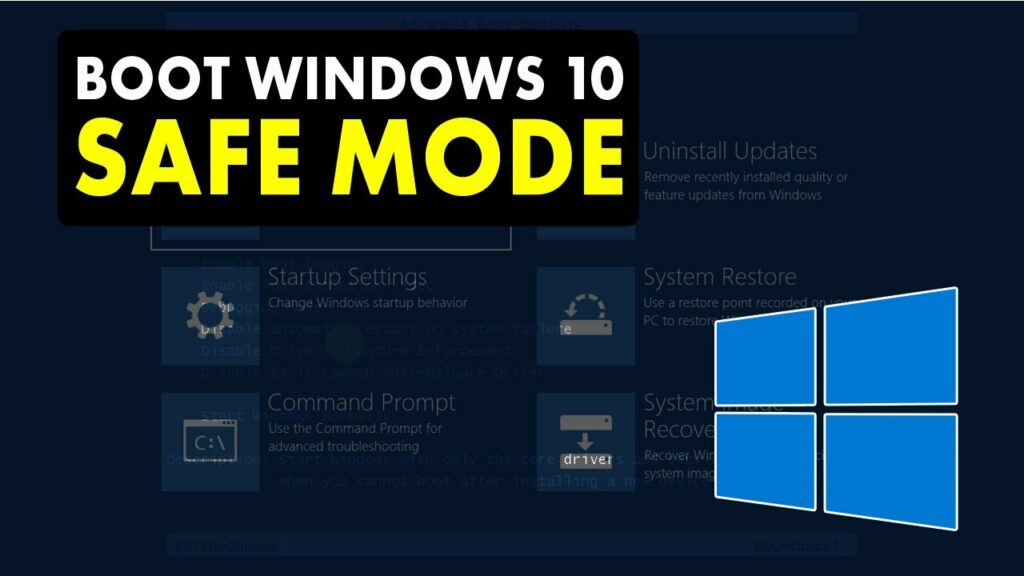
另請閱讀:
如何在安全模式下啟動 Windows?
-s-
有幾種方法可以在安全模式下啟動 Windows。您可以選擇如何執行好或熟悉它!計劃包括使用 F8 鍵、三次關閉計算機、使用系統配置或登錄屏幕進入啟動模式!
方法 1:在啟動時使用功能鍵
您必須在 Windows 10 中手動啟用 F8 鍵,否則無法正常工作。請按照以下步驟在 Windows 10 中啟用安全模式:
按 Win 鍵啟動開始菜單。在搜索欄中,輸入 cmd。在右側窗格中,將出現命令提示符;將鼠標懸停在“以管理員身份運行”選項上。 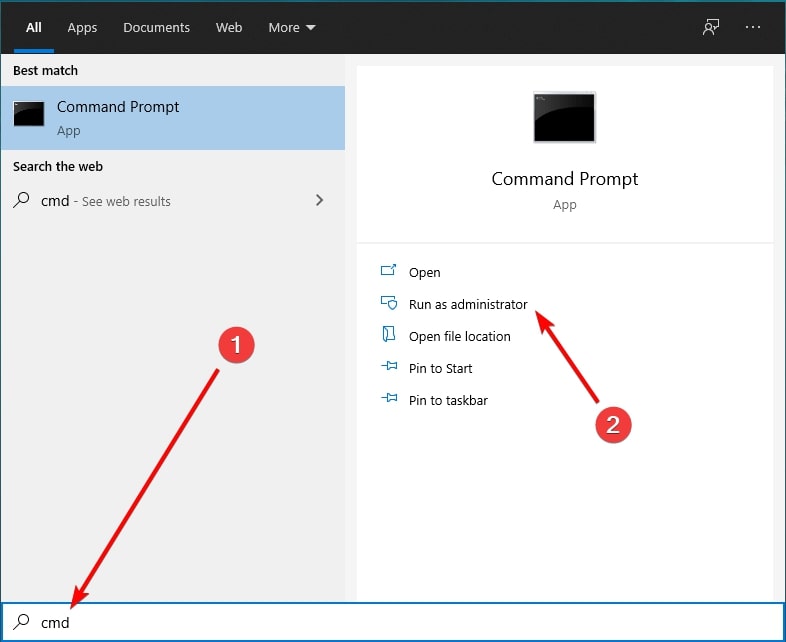 複製將以下命令添加到剪貼板 bcdedit/set {default} bootmenupolicy legacy
複製將以下命令添加到剪貼板 bcdedit/set {default} bootmenupolicy legacy
將其粘貼到 cmd 並按 Enter 鍵
重新啟動設備
F8 鍵將被啟用。您可以使用它以安全模式啟動 Windows。請按照以下步驟進行操作:
關閉您的 PC。將其打開並在屏幕加載任何內容之前立即反复按 F8。將出現啟動菜單;點擊安全模式。
但是,如果您的啟動菜單沒有彈出,您可能沒有正確執行它。您應該嘗試更頻繁、更早地按 F8 鍵。
-s-
如果您在 PC 上使用 Windows 7 操作系統,您可以直接前往在打開系統時按 F8 鍵。很多人無法跟進該方法,因此您可以換一種方法!
方法 2:通過三次關閉 PC 在 Windows 中啟動安全模式
如果您是技術人員怪胎,正如我們所提到的,您永遠無法通過關閉計算機 3 次來進入安全模式設置!請按照以下步驟通過三次關閉系統來啟動 Windows 中的安全模式:
關閉您的 PC 使用電源按鈕進行切換 Windows 啟動時會出現一個小圓圈,但按下電源按鈕關閉您的 PCKeep它穩定約 5 秒重複整個過程三次
第四次打開 PC 時,它將以自動修復啟動。然後,Windows 操作系統系統將診斷您系統上的問題。
導航到高級選項選擇疑難解答 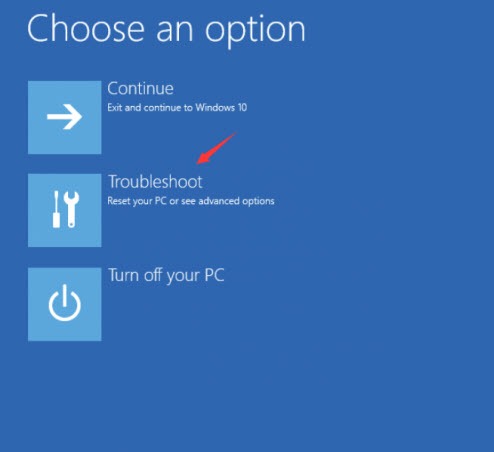 轉到啟動設置前往重新啟動您的系統將重新啟動,並顯示一系列啟動選項
轉到啟動設置前往重新啟動您的系統將重新啟動,並顯示一系列啟動選項
如果您想在沒有互聯網連接的情況下啟動安全模式,請按鍵盤上的 4。否則,如果您需要通過互聯網連接打開安全模式,請按 4。
方法 3:通過系統配置進入安全模式
在繼續此方法之前,必須請注意,在此之後,您的 PC 將始終重新啟動到安全模式。好的部分是您可以根據需要撤消更改。如果你不能應用兩種方法,這更容易!按照下面給出的步驟使用系統配置進入安全模式:
點擊開始按鈕在其搜索框中,輸入msconfig點擊第一個選項以打開系統配置導航到啟動選項卡複選框安全啟動按確定按鈕繼續
現在,請重啟你的電腦;它將進入安全模式。當您的 Windows 無法正常繼續運行時,此方法是終極救援。
如果您希望您的 PC 重新啟動到正常模式,您必須撤消您的更改。請按照以下步驟關閉安全模式啟動:
點擊開始按鈕在其搜索欄中,輸入 msconfig 點擊第一個選項以打開系統配置導航到啟動選項卡點擊安全啟動複選框以取消選中它按確定按鈕
Windows 將提示您重新啟動系統以配置您的設置。繼續重新啟動,Windows 將啟動到正常模式。或者,某些計算機確實可以選擇從登錄屏幕進入安全模式。因此,您可以嘗試這樣做!
方法 4:從登錄屏幕啟動進入 Windows 安全模式
如果您在啟動 PC 時登錄,則可以使用以下方式訪問安全模式登錄屏幕。這些方法在 Windows 11/10 上運行良好,但可能不適用於 Windows 8/7!按照以下步驟從登錄屏幕啟動進入 Windows 安全模式:
按住鍵盤上的按住 Shift 按鈕按住 Shift 按鈕時,單擊屏幕上的電源圖標並選擇重新啟動選項Windows RE會出現;選擇疑難解答轉到高級選項並導航到啟動設置單擊重新啟動選項
要在沒有互聯網連接的情況下啟動到安全模式,請按 4,但要進入具有互聯網連接的安全模式,請按鍵盤上的 5 數字鍵。
常見問題解答
安全模式會刪除文件嗎?
不,安全模式不會刪除任何文件。但是,它會關閉後台應用程序和臨時文件並清除緩存,以便修復計算機或 Android 上的所有問題。
最後一句話
如果您正在尋找如何在安全模式下啟動 Windows,您一定會得到答案!您可以在啟動時按 F8 鍵,使用上述過程關閉 PC 三次,使用系統配置始終啟動到安全模式,或者使用登錄屏幕進行相同操作!此外,如果您有任何疑問,請在下面的評論部分告訴我們!
—